Ürün kategorileri ekleyin
Ürün kategorileri ve alt kategoriler oluşturarak müşterilerinizin ihtiyaç duydukları ürünleri mağazanızda hızlıca bulmalarına yardımcı olun.
- GoDaddy ürün sayfanıza gidin.
- Sayfayı aşağı doğru kaydırarak Websites + Marketing öğesine gelin ve sitenizin yanında yer alan Yönet seçeneğini belirleyin.
- Panonuzda Mağaza öğesini genişletin ve ardından Kategoriler öğesini seçin.
- Kategoriler sayfasında Ekle öğesini seçin.
- Bir Kategori adı ve Açıklama girin. Ayrıca Kategori bağlantısını düzenleme seçeneğiniz de vardır. Kategori bağlantınız, bu kategorideki ürünlere doğrudan bir URL sağlar ve Kategori adınızla yakından eşleşmelidir.
- İşiniz bittiğinde pencereyi kapatmak için Kaydet öğesini seçin. Kategori , Kategoriler sayfasına eklenir.
- Sıralamayı değiştirmek için kategorileri tıklayıp sürükleyerek yeniden düzenleyin.
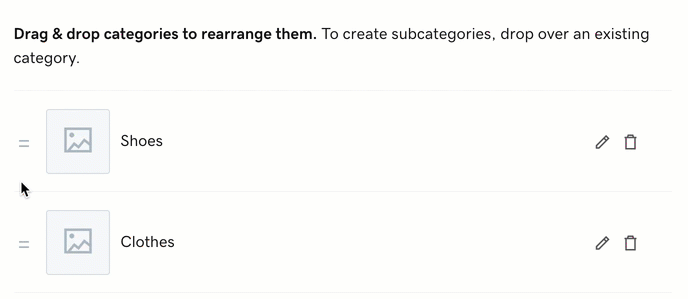
- Bir alt kategori yapmak için bir kategoriyi tıklayın ve altına veya üstüne sürükleyin. Ana kategorilerin iki düzeyde alt kategorisi olabilir. Yani "Giysiler, sonra Gömlekler ve ardından Kadınlar" işe yarayacak, ancak "Giysiler, sonra Gömlekler, sonra Kadınlar ve Bluzlar" işe yaramayacak.

- Kategori oluşturduktan sonra ürün oluşturmayı veya mevcut ürünleri düzenlemeyi unutmayın.
- Değişikliklerinizi yayınlamak için sitenizi yayınlayın .
Not : Zorunlu olmasa da ad ve açıklama alanlarına anahtar sözcük eklemek müşterilerin sizi bulmasına yardımcı olur.
İpuçları ve en iyi uygulamalar
- Mevcut kategorileri değiştirmek ve düzenlemek için kalem simgesini ve artık istemediğiniz kategorileri silmek için çöp kutusu simgesini kullanın.
- Sitenizin müşterilere nasıl göründüğünü görmek için panonuzda Web sitesi seçeneğini belirleyin.